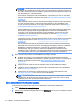User Guide
3. Verbinden Sie das eine Ende des Monitornetzkabels mit dem Monitor und das andere mit einer
geerdeten Steckdose.
4. Konfigurieren Sie den Monitor. Weitere Informationen finden Sie in der Microsoft-Hilfe oder unter
http://www.microsoft.com bzw. in der Linux-Hilfe oder auf der Linux-Website.
Verwenden eines Drittanbieter-Dienstprogramms zur Grafikkonfiguration
Für Grafikkarten von Drittanbietern werden unter Umständen Dienstprogramme für die Konfiguration
bereitgestellt. Dieses Dienstprogramm wird während der Installation in Windows integriert. Dadurch
besteht die Möglichkeit, das Dienstprogramm zu wählen und für die Konfiguration mehrerer Monitore
mit Ihrer Workstation zu verwenden.
Ausführliche Informationen können Sie der Dokumentation für die Grafikkarte entnehmen.
HINWEIS: Bei einigen Konfigurationsdienstprogrammen von Dritten ist erforderlich, dass Sie die
Monitore in Windows aktivieren, bevor Sie das Konfigurations-Tool verwenden. Weitere
Informationen finden Sie in der Dokumentation zu Ihrer Grafikkarte.
HINWEIS: Dienstprogramme zur Monitorkonfiguration werden häufig auch auf der HP Support-
Website bereitgestellt.
Anpassen der Monitoranzeige (Windows)
Sie können die Einstellungen für das Monitormodell, die Bildwiederholrate, die Auflösung, die Farbe,
die Schriftgröße und die Energiesparfunktionen manuell festlegen bzw. ändern.
●
Um Display-Einstellungen in Windows 7 zu ändern, klicken Sie mit der rechten Maustaste auf
eine freie Stelle auf dem Desktop und klicken Sie dann auf Bildschirmauflösung.
●
Zum Ändern von Anzeigeeinstellungen in Windows 8 zeigen Sie mit dem Mauszeiger auf die
obere rechte oder linke untere Ecke des Startbildschirms, um die Charms anzuzeigen und
klicken Sie anschließend auf Einstellungen > Systemsteuerung > Darstellung und Anpassung >
Bildschirmauflösung anpassen.
●
Unter Windows 8 können Sie die Anzeigeeinstellungen außerdem ändern, indem Sie mit dem
Mauszeiger auf die obere rechte oder linke untere Ecke des Startbildschirms zeigen, um das
Charms-Menü anzuzeigen, und dann auf Suche > Einstellungen klicken, den Text Auflösung
in das Suchfeld von Einstellungen eingeben und anschließend auf Bildschirmauflösung
anpassen klicken.
Weitere Informationen zum Anpassen Ihrer Monitoranzeige können Sie den folgenden Ressourcen
entnehmen:
●
Online-Dokumentation, die mit dem Dienstprogramm des Grafik-Controllers bereitgestellt wird
●
Die im Lieferumfang Ihres Monitors enthaltene Dokumentation
Einbau optionaler Komponenten
Je nach Modell der Workstation können zusätzliche Komponenten (wie Speicher, Festplatten,
optische Laufwerke, PCIe-Karten oder ein zweiter Prozessor) eingebaut werden.
●
Videos zum Einbau von Komponenten finden Sie unter http://www.hp.com/go/sml.
●
Richtlinien für den Einbau und technische Daten finden Sie im
Handbuch für Wartung und
Service
für Ihre Workstation unter http://www.hp.com/support/workstation_manuals.
Einbau optionaler Komponenten 15